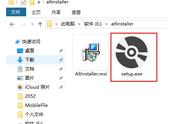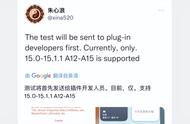在数字时代的浪潮中,电脑作为我们工作、学习和娱乐的核心工具,其性能与功能的扩展无疑为我们的生活带来了极大的便利。其中,双屏幕显示功能就是一个极具实用性的设置,它能让我们在同一时间内处理更多的信息,提高工作效率,同时也为我们提供了更加沉浸式的娱乐体验。那么,如何设置电脑的双屏幕显示呢?接下来,我们将详细解析这一过程。
首先,我们需要确保硬件连接的正确性。电脑的显卡是关键,它必须支持两个或以上的显示接口,如VGA、DVI、HDMI、DP等。如果你的主板只有一个显示接口,也不必担心,市面上有许多USB外置显卡可以选择,它们能有效扩展你的显示接口数量。接下来,你需要将两个显示器的显示接口连接到显卡对应的接口上。这里需要注意的是,如果两个显示器的接口类型不匹配,你可能需要使用一些转接线,例如HDMI转VGA、DP转HDMI等,以确保连接的顺利进行。
完成硬件连接后,我们就可以进入系统的设置阶段了。在电脑桌面上,你需要右击鼠标,选择“显示设置”选项。在“显示设置”的对话框中,你可以看到“连接到无线显示器”或者“检测”的选项,点击这些选项,系统就会自动检测并连接到另一个显示器。
接下来,我们可能需要对两个屏幕进行一些调整。如果你希望两个屏幕显示不同的内容,那么可以在“高级显示设置”选项卡中进行选择。这里,你可以设置主显示器和副显示器,决定哪个屏幕显示主要内容,哪个屏幕作为扩展屏。同时,你还可以调整两个屏幕的相对位置,使它们在工作时能够顺畅地切换和联动。
另外,使用快捷方式Win键 P,你可以实现两个屏幕工作模式的快速切换。这个快捷键非常实用,无论你是在进行演示、游戏还是其他工作,都能通过它快速调整屏幕的工作模式,满足你的不同需求。
在设置过程中,你还需要注意一些细节问题。例如,你需要分别设置每个显示器的分辨率、刷新频率等参数,确保它们能够正常工作。同时,你还需要注意调整两个屏幕的缩放级别,避免因为分辨率不同而导致的界面失真。
此外,对于某些需要音频输出的应用,你还需要设置音频输出设备。在系统的声音设置中,你可以指定在哪个显示器上播放音频,使你的视听体验更加完整和沉浸。
总的来说,正确设置双屏幕不仅可以有效提高工作效率,也可以为你带来更好的娱乐体验。无论是办公、学习还是娱乐,双屏幕都能让你在同一时间内处理更多的信息,享受更加丰富的视觉体验。因此,掌握双屏幕显示的设置方法,无疑是我们每个电脑用户都应该具备的一项技能。